Cara Mengaktifkan USB Debugging Hp Asus (Semua Tipe) Lengkap | MIUIArena.com – Dalam beberapa hal fitur USB Debugging kadang sangat dibutuhkan. Entah itu untuk keperluan Unlock Bootloader Asus, Rooting, Install TWRP atau mamasang Google Camera (Gcam) di smartphone;
Mungkin beberapa dari kalian hanya tau fungsi dari USB Debugging cuma menyambungkan device ke Laptop / PC. Jika itu yang ada di fikiran mu, berarti kamu salah.
Sepengetahuan saya, pengaturan USB Debugging biasanya di pakai para developer aplikasi berbasis android. Untuk men-develop Aplikasi / hal – hal lainnya;
Untuk mengaktifkan USB Debugging di hp Asus atau Android lainnya, kamu wajib memunculkan pengaturan Developer Options (Opsi Pengembang) dahulu. Bagaimana caranya..?
Simak tutorial berikut ini..
Cara Mengaktifkan USB Debugging Hp Asus

Karena hp Asus punya beberapa tipe dengan UI (User Interface) yang berbeda, maka dari itu panduan ini akan saya bagi tiga, berikut urutanya..
- (ZenUI) Lawas;
- (ZenUI) Baru; dan..
- Stock Android One;
1. Cara Mengaktifkan USB Debugging Asus (ZenUI) Lawas
- Buka aplikasi Pengaturan » buka About;
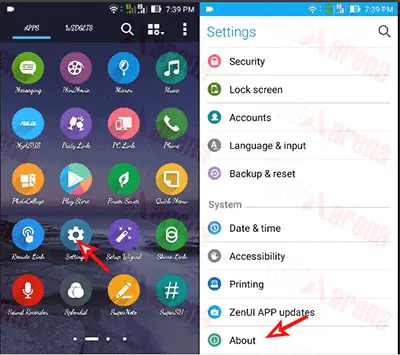
- Selanjutnya, buka Software Information » kemudian ketuk 7 kali Build Number hingga muncul keterangan “you are now a developer” seperti gambar dibawah ini;
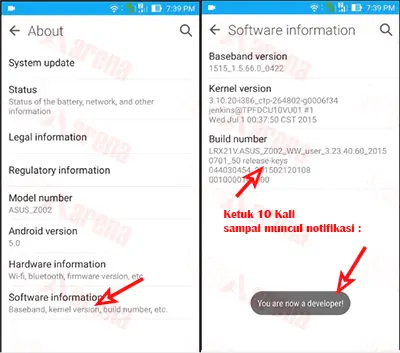
- Kemudian, kembali ke Menu Awal Pengaturan » buka Developer Options » lalu aktifkan USB Debugging;
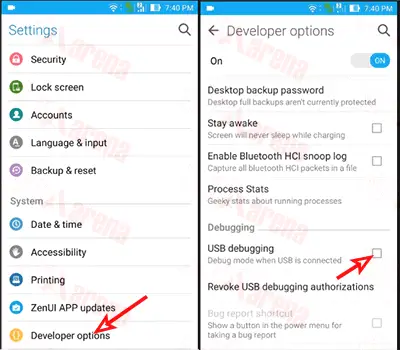
- Jika muncul keterangan seperti gambar dibawah ini, pilih OK;
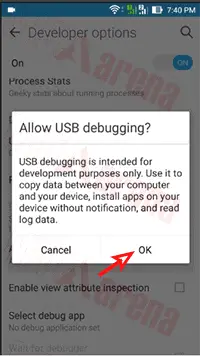
Sampai tahap kamu sudah mengaktifkan USB Debug di hp Asus. Cara dan tampilan seperti diatas, setau saya hanya ada di Asus Zenfone 2 / 4 / 5 / 6 tahun 2014;
2. Cara Mengaktifkan USB Debugging Asus (ZenUI) Baru
- Buka aplikasi Pengaturan » sentuh tombol Search lalu tulis “about” » kemudian pilih About Phone;

- Selanjutnya, buka Software Information » kemudian ketuk 7 kali Build Number hingga muncul keterangan “you are now a developer” seperti gambar dibawah ini;
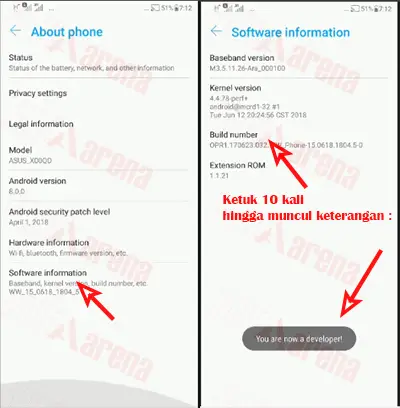
- Kemudian, kembali ke Menu System » buka Developer Options » lalu aktifkan USB Debugging;
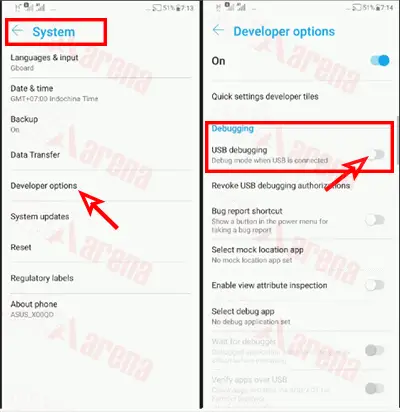
- Jika muncul keterangan seperti gambar dibawah ini, pilih OK;
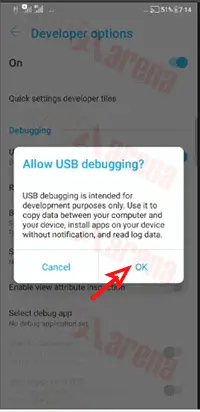
Sampai tahap kamu sudah mengaktifkan USB Debugging Asus. Cara dan tampilan seperti diatas, setau saya ada di Asus keluaran terbaru seperti Zenfone 5/5z/5Q 2018 dan masih banyak lagi;
3. Cara Mengaktifkan USB Debugging Asus Android One
- Buka aplikasi Pengaturan » buka System » buka About Phone;
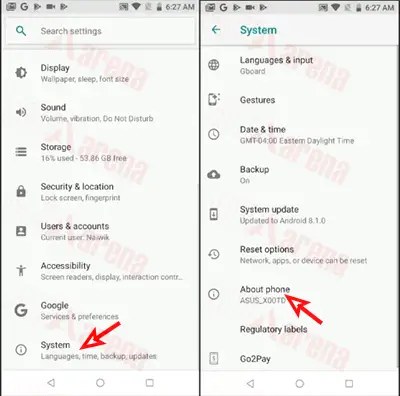
- Selanjutnya, ketuk 7 kali Build Number hingga muncul keterangan “you are now a developer” seperti gambar dibawah ini;
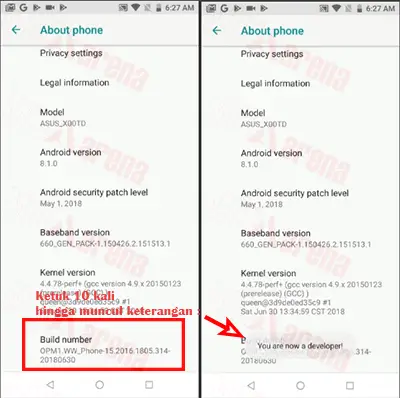
- Kemudian, kembali ke Menu System » buka Developer Options » lalu aktifkan USB Debugging;
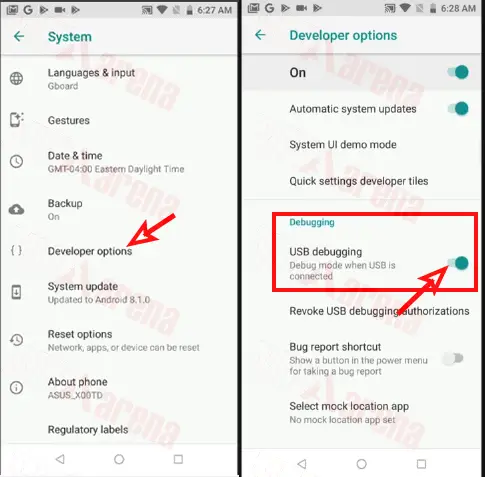
Sampai tahap kamu sudah mengaktifkan USB Debugging hp Asus. Cara dan tampilan seperti diatas, setau saya hanya ada di Asus Zenfone Max Pro M1 / M2;
Demikian Cara Mengaktifkan USB Debugging Hp Asus (Semua Tipe) Lengkap
Rekomendasi:
-
Laptop Asus Tidak Mau Menyala? Ini Solusinya PengenalanLaptop Asus adalah salah satu merek laptop yang banyak digunakan oleh masyarakat Indonesia. Namun, seperti halnya laptop lainnya, Asus dapat mengalami masalah saat digunakan. Salah satu masalah yang sering terjadi…
-
Spek Minimum Honkai Impact 3 Android Honkai Impact 3 adalah game action RPG yang cukup populer di kalangan pengguna smartphone Android. Game ini membutuhkan spesifikasi minimum tertentu agar dapat berjalan dengan lancar tanpa lag. Jika kamu…
-
5 Cara Update / Flash ROM MIUI Resmi HP Xiaomi… Cara Update / Flash ROM MIUI Resmi HP Xiaomi (Semua Tipe) Super Lengkap | Miuiarena.com – Umumnya, melakukan Flashing / Update Xiaomi hanya bisa di lakukan dengan ROM MIUI tipe…
-
4 Cara Flash / Install ROM Recovery Xiaomi [Dengan /… 4 Cara Flash / Install ROM Recovery (.zip) Xiaomi [Dengan / Tanpa PC] | MIUIArena.com - ROM MIUI Xiaomi dibagi dua jenis, yaitu ROM Fastboot dan Recovery ROM. Keduanya dapat…
-
Cara Memulihkan Foto dan Data yang Dihapus di Ponsel Android iToolab RecoverGo (Android): Perangkat Lunak Pemulihan Data Android yang Harus Anda Coba Dalam beberapa kasus, kami secara tidak sengaja menghapus informasi atau dokumen penting dari perangkat Android kami dan menggaruk-garuk…
-
Cara Install MTK USB VCOM Driver Android Pada… Cara Install MTK USB VCOM Driver Android Pada Laptop/PC Windows | MIUIArena.com - Ketika saya ingin melakukan Flashing pada Xiaomi Redmi Note 2, saya sedikit kesulitan karna smartphone tidak juga terdeteksi…
-
Perbedaan ROM Fastboot dan Recovery ROM Xiaomi Perbedaan ROM Fastboot dan Recovery ROM Xiaomi | MIUIArena.com - Kadang ada orang yang bertanya "Bang, rom yang digunakan untuk Flashing dengan Mi Flash Tools itu pakai ROM Recovery/Fastboot.?" Maklum…
-
Cara Pasang / Install ADB Driver dan Fastboot di… Cara Pasang / Install ADB Driver dan Fastboot di Windows dan Mac OS | MIUIArena.com - Sebelum melakukan Flashing / Install TWRP / Root kita diharukan untuk memasang ADB Driver dan…
-
Cara Install USB Driver Universal Support Untuk… Cara Install USB Driver Universal Support Untuk Semua HP Android | MIUIArena - Biasanya pemasangan Driver Android pada Laptop/PC digunakan untuk keperluan Flashing / Root / Install TWRP... Seperti yang…
-
Cara Pasang / Install ZCX TWRP + ROOT MI 5S/MI 5S Plus Cara Install ZCX TWRP + ROOT MI 5S / MI 5S Plus (Capricorn / Natrium) | MIUIArena.com - Seperti biasa sebelum kita melakukan Root pada xiaomi, apalagi yang sudah upgrade ke…
-
Cara Logout atau Hapus Gmail di Android dan iPhone Gmail merupakan salah satu layanan surel gratis yang dimiliki oleh google. Saya yakin, kamu adalah salah satu penggunanya. Bukan karena gratis saja, banyak orang yang menggunakannya karena layanan ini dinilai…
-
Cara Downgrade / Menurunkan Versi MIUI Xiaomi [Lengkap] Cara Downgrade / Menurunkan Versi MIUI Xiaomi [Lengkap] | MIUIArena.com - Ada beberapa kasus yang menyebabkan pengguna Xiaomi ingin mengembalikan versi MIUI ke yang lebih rendah. Penyebab yang paling sering…
-
Cara Cek / Melihat Versi Anti RollBack (ARB) Xiaomi… Cara Cek / Melihat Versi Anti RollBack (ARB) Xiaomi [Semua Tipe] | MIUIArena.com - Saat ingin melakukan Update atau Downgrade ROM MIUI di hp Xiaomi tipe terbaru. Kamu wajib mengetahui…
-
Laptop Tidak Mau Menyala Asus: Penyebab dan Cara… Jika Anda memiliki laptop Asus yang tidak mau menyala, jangan panik. Masalah ini bisa diatasi dengan beberapa langkah sederhana. Dalam artikel ini, kita akan membahas beberapa penyebab laptop Asus yang…
-
Cara Cek Tipe HP Samsung: Panduan Lengkap untuk… PengenalanApakah Anda memiliki smartphone Samsung dan ingin mengetahui tipe yang Anda gunakan? Sebagai pengguna Samsung, penting untuk mengetahui tipe smartphone yang Anda miliki agar dapat memperoleh informasi yang lebih akurat…
-
WhatsApp Plus APK Android V8.90 Versi Terbaru: Fitur… WhatsApp Plus adalah aplikasi pesan instan yang sangat populer di seluruh dunia. Aplikasi ini dikenal karena fitur-fitur tambahan yang tidak tersedia di versi resmi WhatsApp. Dan yang terbaru, WhatsApp Plus…
-
Cara Mengaktifkan USB Debugging dan OEM Unlocking… Cara Mengaktifkan USB Debugging dan OEM Unlocking Xiaomi (All Type) | MIUIArena.com - Ketika kamu ingin memodifikasi smartphone yang membutuhkan bantuan Laptop / PC, kamu wajib mengaktifkan USB Debugging supaya…
-
Cara Mengaktifkan USB Debugging dan Oem Unlocking Hp Huawei Cara Mengaktifkan USB Debugging dan Oem Unlocking Hp Huawei | MIUIArena.com - Jika kamu ingin mulai memodifikasi smartphone, hal pertama yang wajib kamu aktifkan supaya device dapat terkoneksi dengan baik…
-
Cara Menyalakan Laptop Asus yang Tidak Mau Menyala Jika Anda memiliki laptop Asus dan mengalami masalah ketika laptop tidak mau menyala, Anda mungkin merasa frustrasi dan tidak tahu harus berbuat apa. Namun, jangan khawatir, dalam artikel ini kami…
-
3 Cara Backup dan Restore ROM / Data Aplikasi Hp… 3 Cara Backup dan Restore ROM / Data Aplikasi Hp Xiaomi Dengan / Tanpa PC | Miuiarena.com – Banyak pengguna hp Xiaomi yang belum mengetahui bahwa melakukan Backup ROM /…

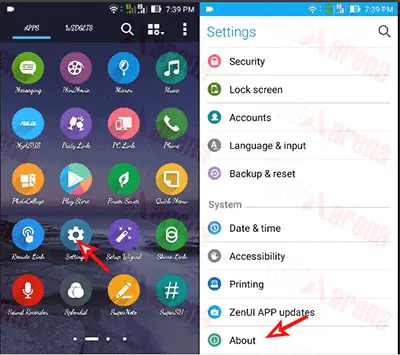
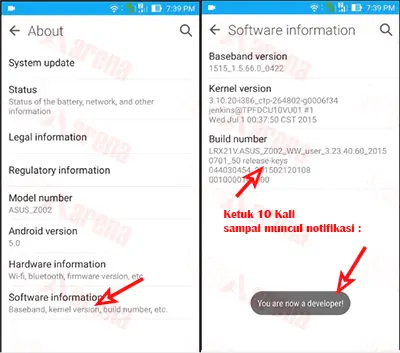
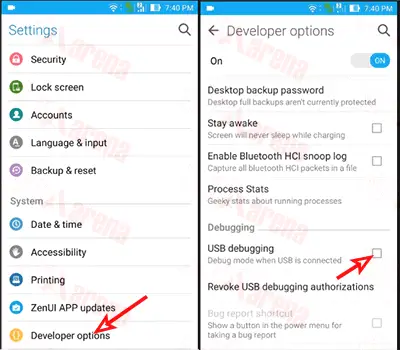
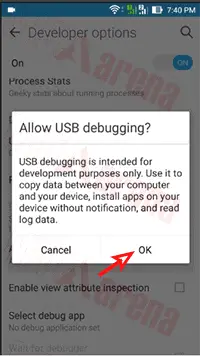

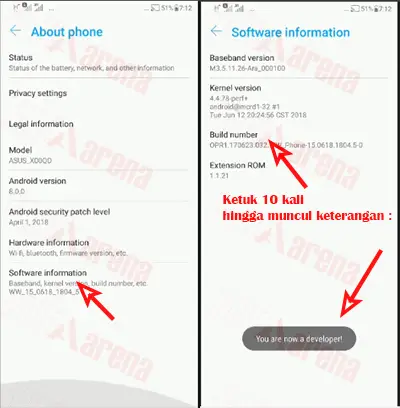
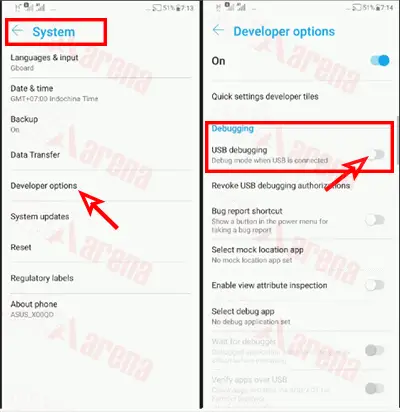
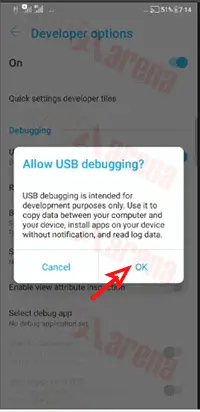
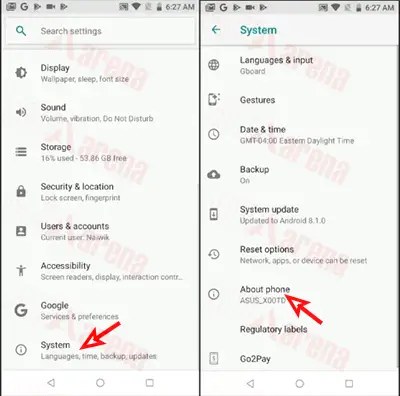
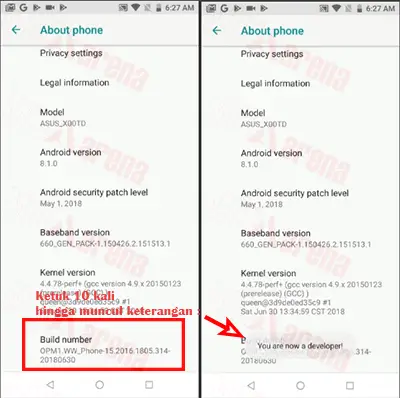
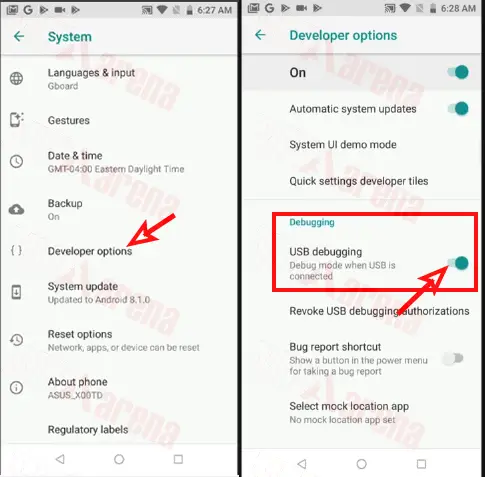
 MIUIArena Tutorial Seputar Android Xiaomi MIUI
MIUIArena Tutorial Seputar Android Xiaomi MIUI
